あんしんウォッチャーはドコモやソフトバンクなど、au以外のスマホでも使えるのでしょうか。
GPS端末「あんしんウォッチャー」は、auが提供しているサービスです。
そのため、あんしんウォッチャーはau以外のスマホでは使えないのか気になっている人もいると思います。
 はな
はなあんしんウォッチャーはau以外のスマホでも使えますよ!
ドコモやソフトバンクでも使えるので安心してください!
ただし、対象OSを満たしていないと使用することができません。
具体的にどういうことなのか、今回はドコモやソフトバンクなど、au以外のスマホであんしんウォッチャーを利用するときの条件や申し込み方法について詳しくお伝えしていきます!
今ならモニターキャンペーンで、5,680円(税込)の本体代金が0円で最安値!!
月額料金も初月無料!
あんしんウォッチャーを手にするなら、今手にしないと損です!
あんしんウォッチャーはドコモやソフトバンクなどau以外のスマホでも使える?
あんしんウォッチャーはauが提供するサービスですが、ドコモやソフトバンクなど、au以外のキャリアのスマホでも利用が可能です!
実際、あんしんウォッチャーの公式サイトでもこのような記載があります。
どの通信会社のスマートフォンでもご利用いただけます。ただし、au HOMEアプリのインストールが必要になりますので、お買い上げの前に対象OSを満たしているかご確認ください。(対応OS:Android9.0、iOS14.0以上)
引用元:あんしんウォッチャー公式サイト
また、au、UQ mobile、povo、auひかりを未契約の方は、au IDを取得いただくとご利用いただけます。
「どの通信会社でも使える」と明記されていますね♪
ただし、au HOMEアプリのインストールのため、対応しているスマホのOSはAndroid9.0、iOS14.0以上となるそうです。
「自分のスマホは該当するの…?」と不安になってしまうかと思いますが、
- Android9.0のリリース→2018年8月
- iOS14.0のリリース→2020年9月
それぞれのリリース年月はこのようになっているので、よっぽど古いスマホではない限り、基本的には現在お使いのスマホであんしんウォッチャーを問題なく使えるはずです!



実際、私はワイモバイルのスマホを使っていますが、問題なくあんしんウォッチャーを利用できていますよ♪
ただ、公式サイトにも書かれています通り、
- au HOMEアプリのインストール
- au IDの取得
あんしんウォッチャーの利用には、この2つの作業が必須となります。
しかしこちらも心配要りません!
au HOMEアプリはすぐにインストールができますし、au IDも無料でしかも簡単に取得することができるんです。
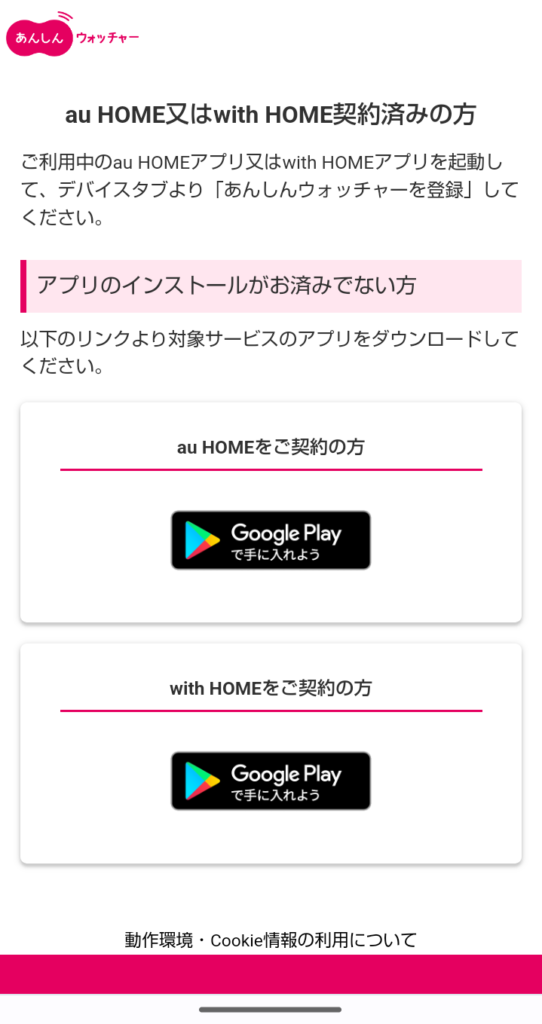
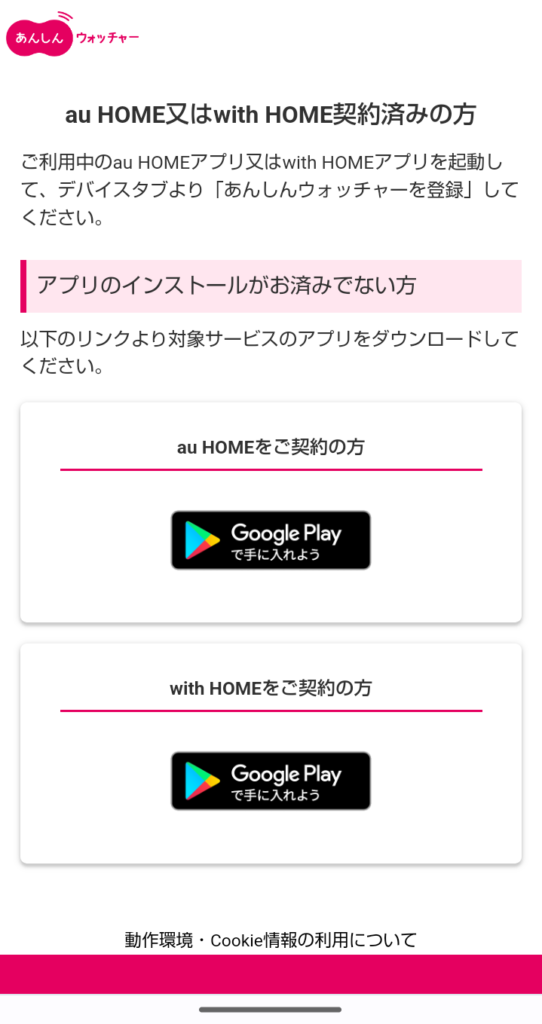
あんしんウォッチャーの設定時に画面に従って操作をしていけば、特に難しい操作もなくスムーズにインストールや取得ができたので、何も心配する必要はないですよ。
通信会社に関係なく、あんしんウォッチャーが利用できるのは嬉しいですね♪
ドコモやソフトバンクなど、他のキャリアのスマホを使っている方も、ぜひあんしんウォッチャーを手にしてくださいね!
今ならモニターキャンペーンで、5,680円(税込)の本体代金が0円で最安値!!
月額料金も初月無料!
あんしんウォッチャーを手にするなら、今手にしないと損です!
au以外のスマホを使っている場合の申し込み方法
auユーザーの方は既にau IDを持っていると思いますので、au HOMEアプリをインストールすればすぐあんしんウォッチャーを利用できるはずです。
しかし、au以外のスマホをお持ちの方は、au IDを持っていない方がほとんどですよね。



ただし、今は利用していなくても、過去にauを利用していた方は、au IDを取得済みの可能性があります。
私も10年ほど前にauを使っていましたが、そのときのau IDがそのまま利用できました。
auを利用したことがない、もしくはauを使ったことがあるけどau IDが分からないという方は、新しくau IDを取得すれば大丈夫です!
あんしんウォッチャー公式サイト
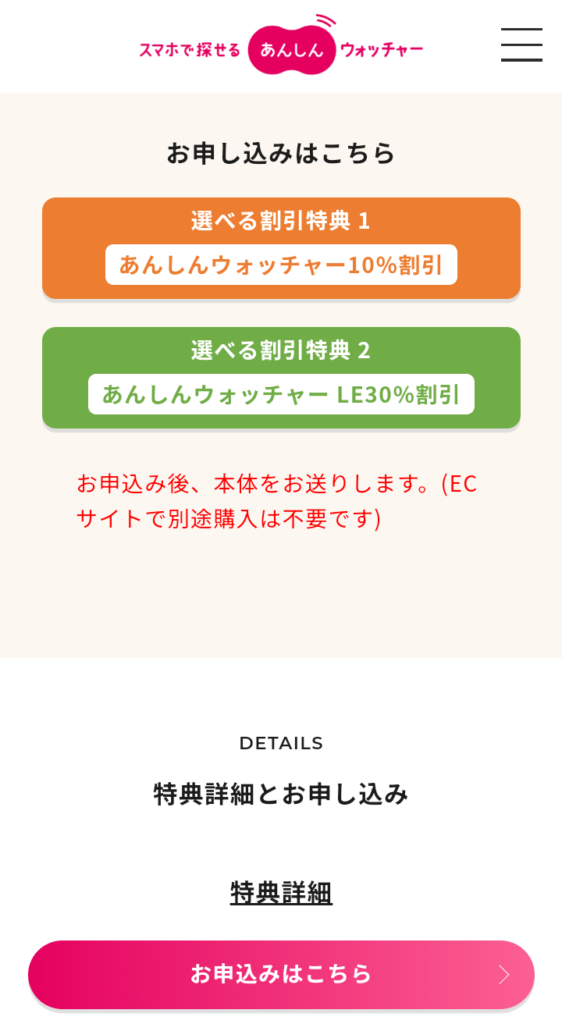
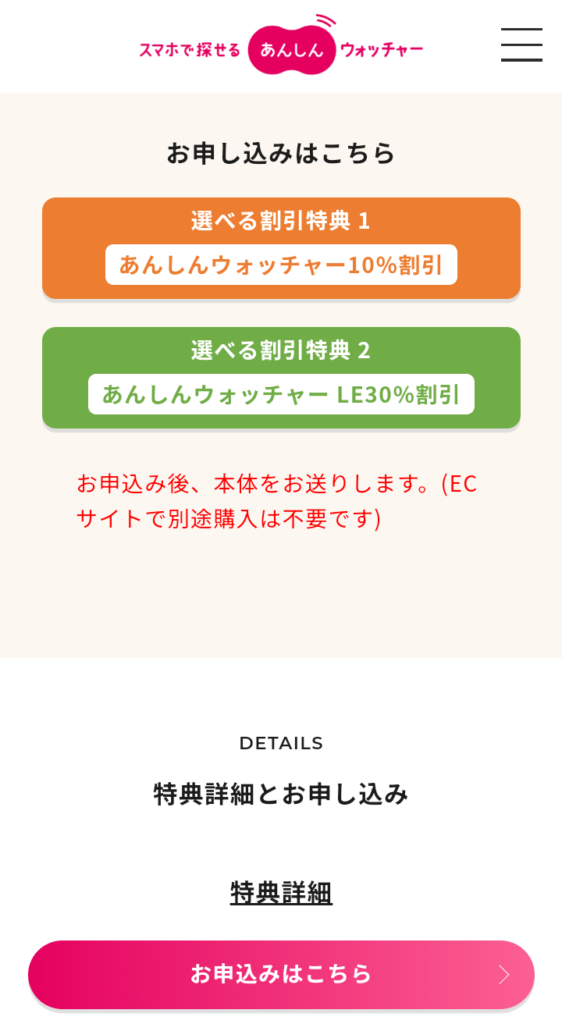
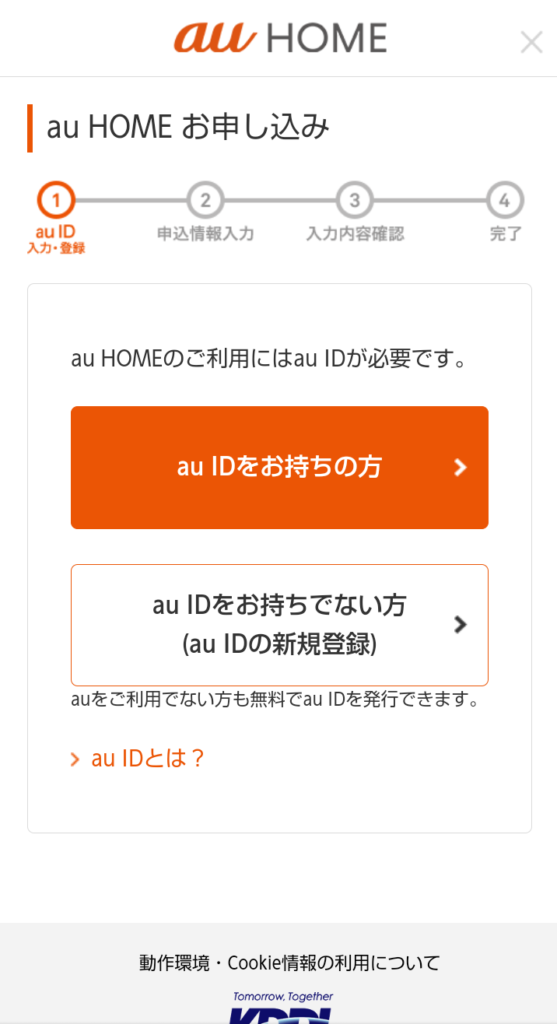
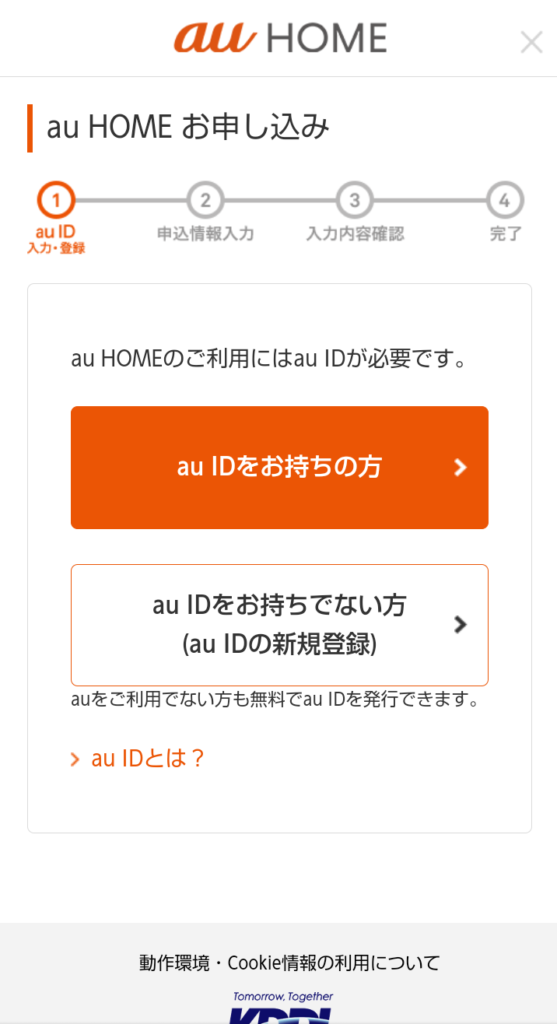
ここで「au IDをお持ちでない方(au IDの新規登録)」をタップすれば、au IDを取得する画面に変わります。
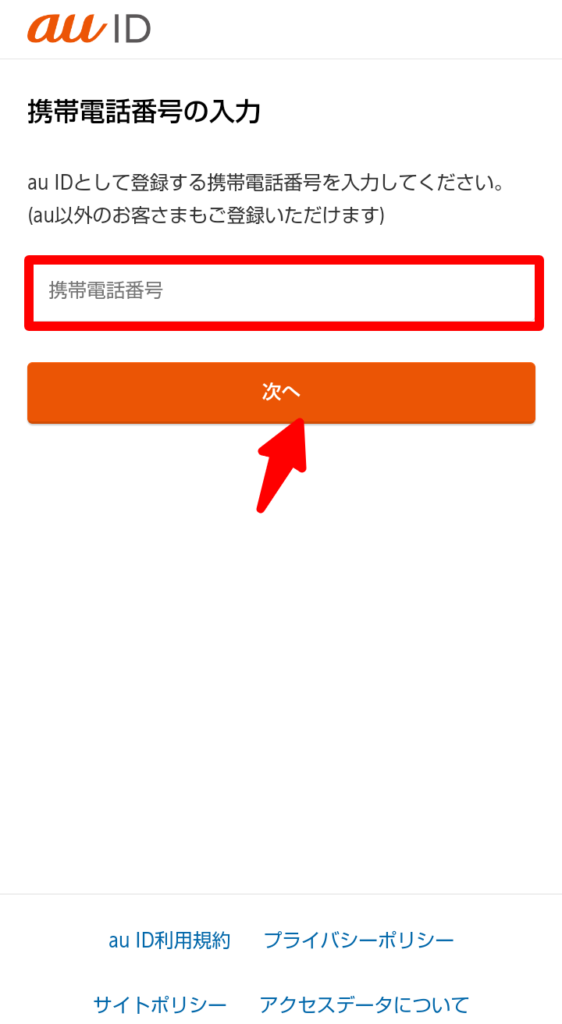
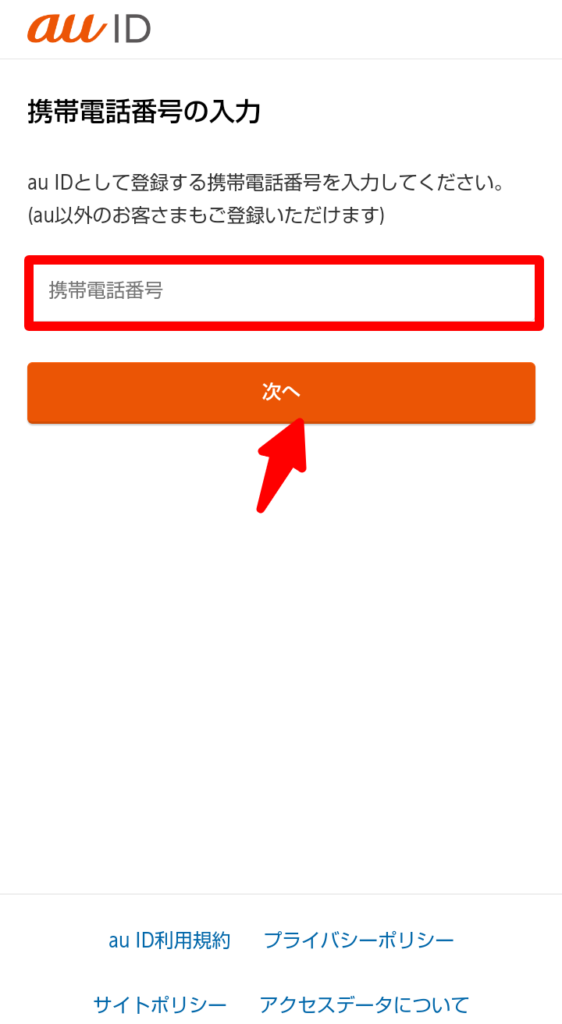
まず、au IDとして登録する携帯電話番号を入力します。
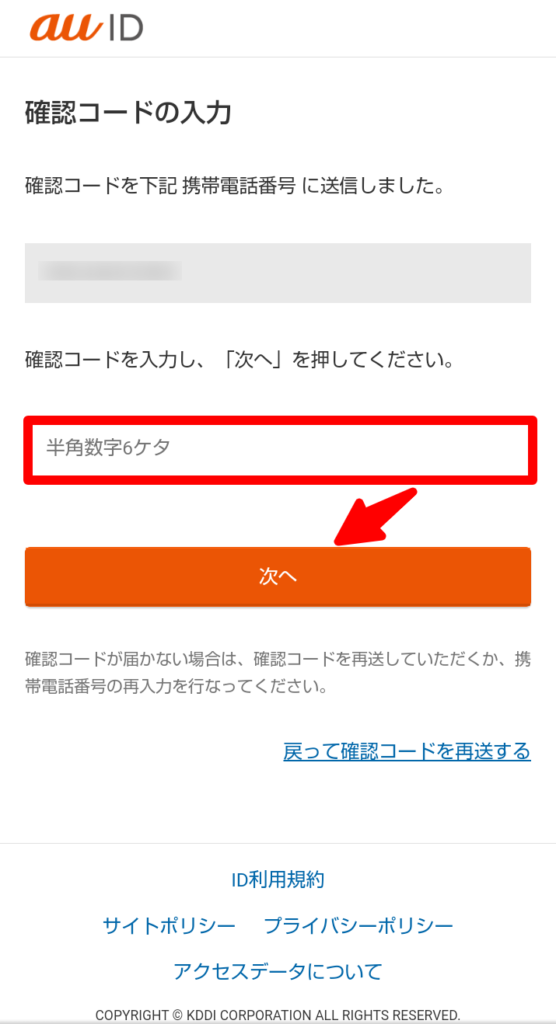
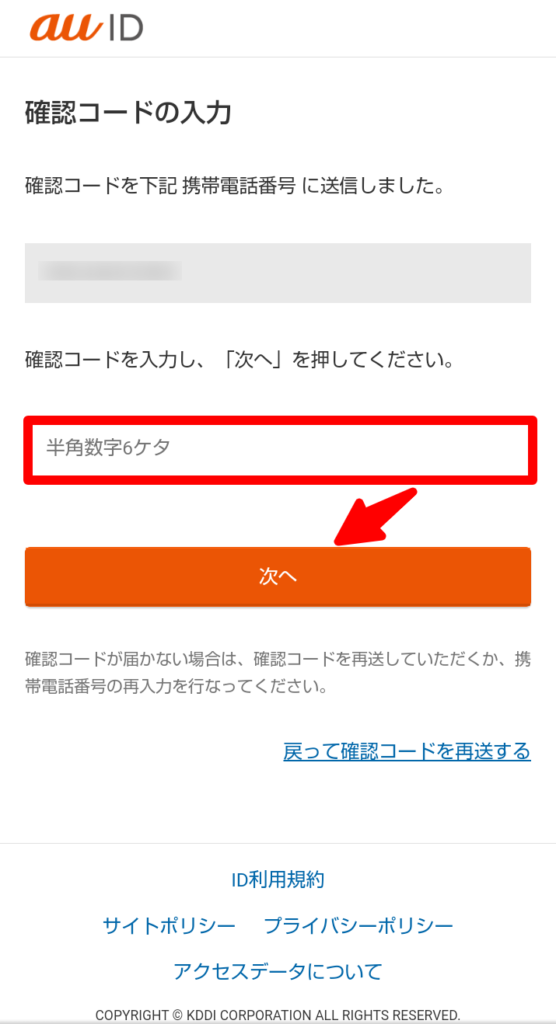
すると、登録した携帯電話番号に確認コードが届きますので、半角数字6桁の確認コードを入力してください。
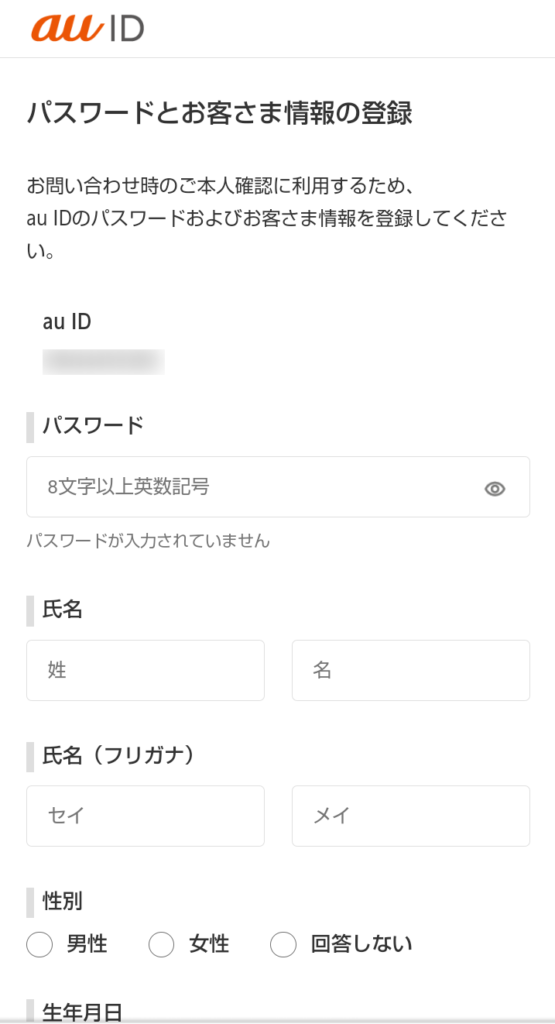
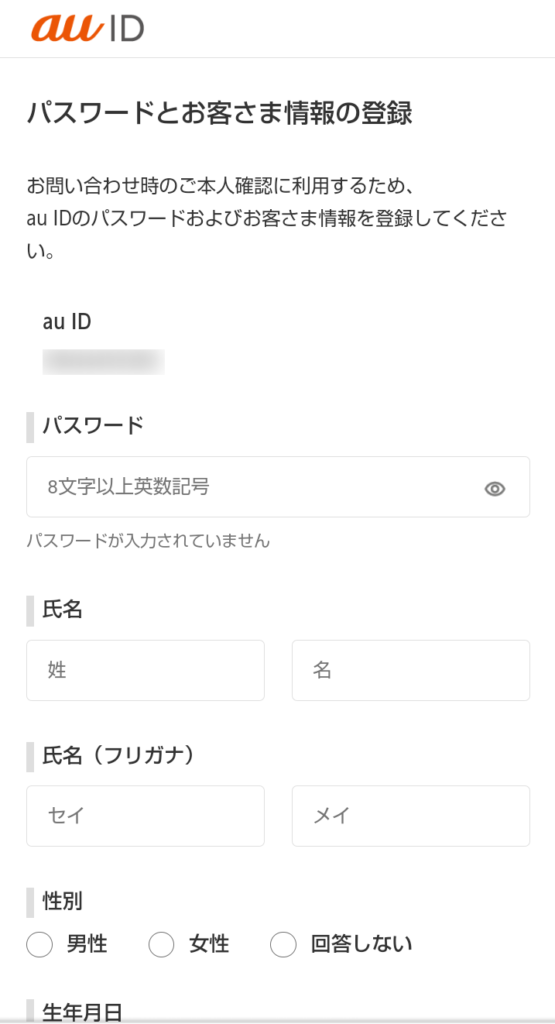
続いて、8文字以上の英数記号のパスワードの設定、氏名や生年月日などの個人情報を入力していきます。
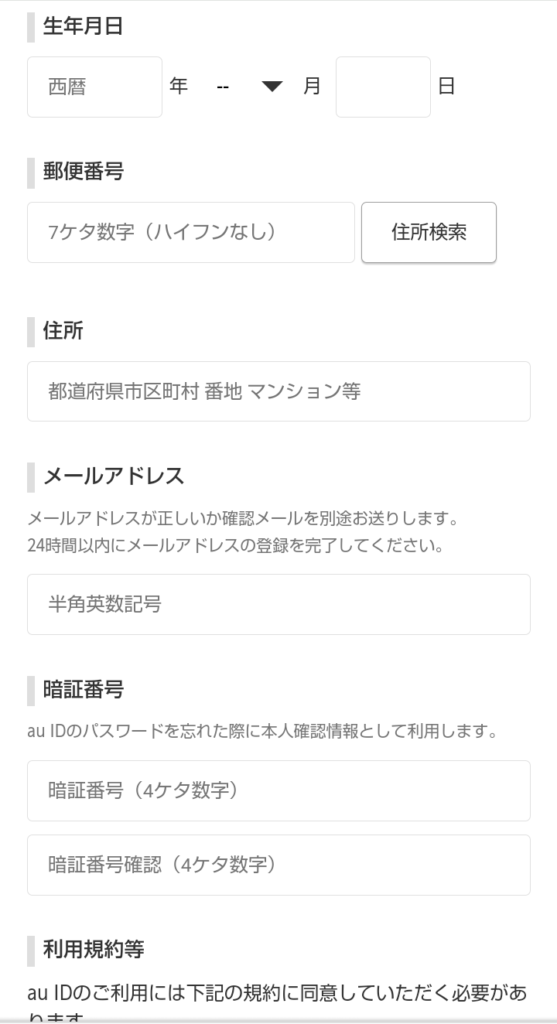
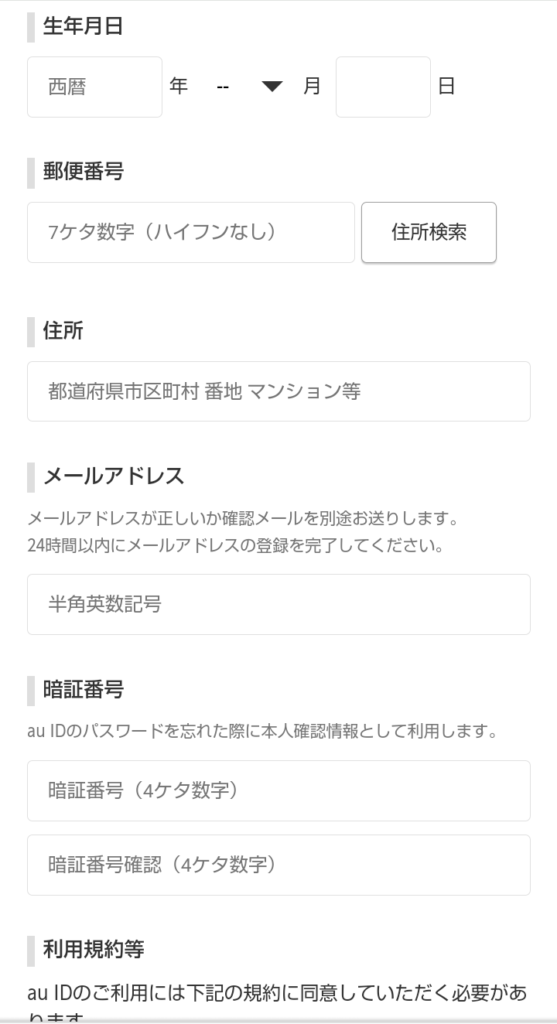
au IDのパスワードを忘れた場合の暗証番号4桁の設定もありますよ。
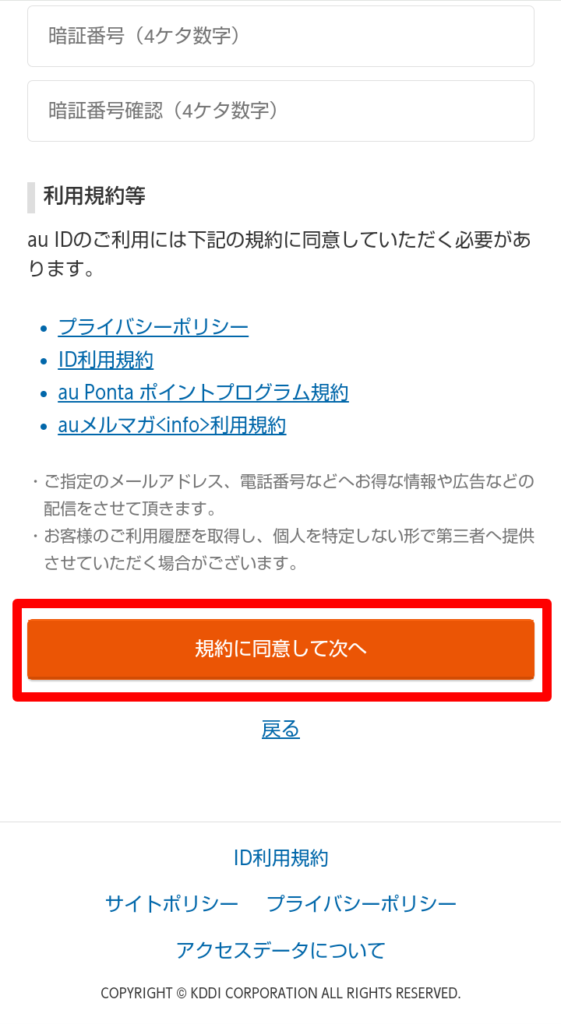
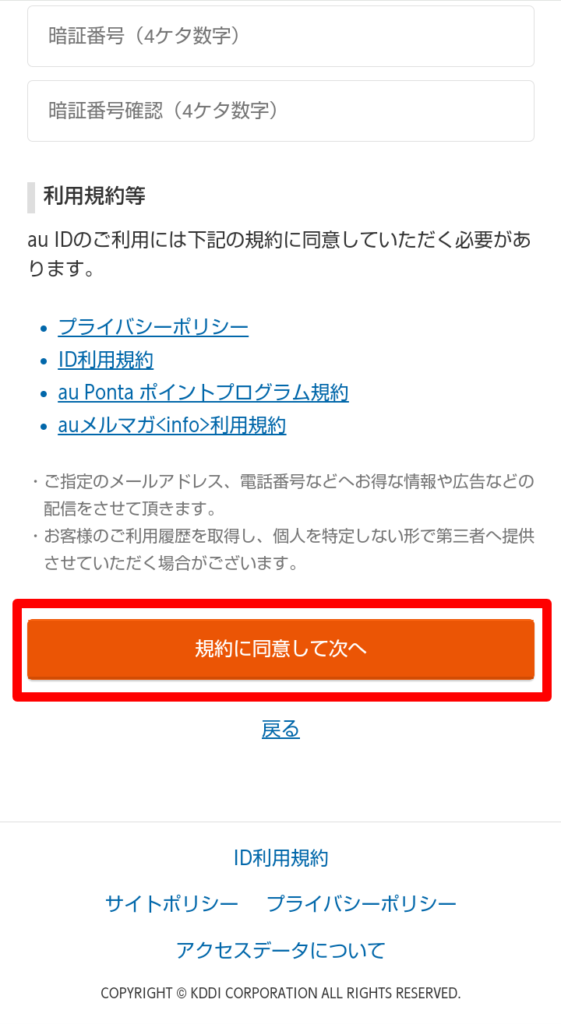
このように画面に従い入力をしていき、最後に利用規約等を確認して「規約に同意して次へ」をタップすればau IDの登録が完了します。
詳しい申し込み方法はこちらの記事で実際の画像付きで解説していますので、ぜひ参考にご覧くださいね。


まとめ:あんしんウォッチャーはドコモやソフトバンクなどau以外でも使える?
あんしんウォッチャーはドコモやソフトバンクなど、au以外のスマホでも問題なく使えます!
対応しているスマホのOSはAndroid9.0、iOS14.0以上となっていますが、ほとんどの人が該当するはずなのでこちらも心配は不要です。
ただし、
- au HOMEアプリのインストール
- au IDの取得
あんしんウォッチャーの利用はこの2つが必須となります。
どちらもすぐにインストールと取得ができますので、あんしんウォッチャーは誰でも簡単に利用できるGPS端末です!
あんしんウォッチャーは子どもの見守りにとても便利なGPS端末なので、ぜひ大切なお子さんの見守りに使ってみてくださいね♪
今ならモニターキャンペーンで、5,680円(税込)の本体代金が0円で最安値!!
月額料金も初月無料!
あんしんウォッチャーを手にするなら、今手にしないと損です!


